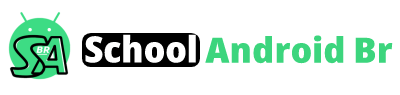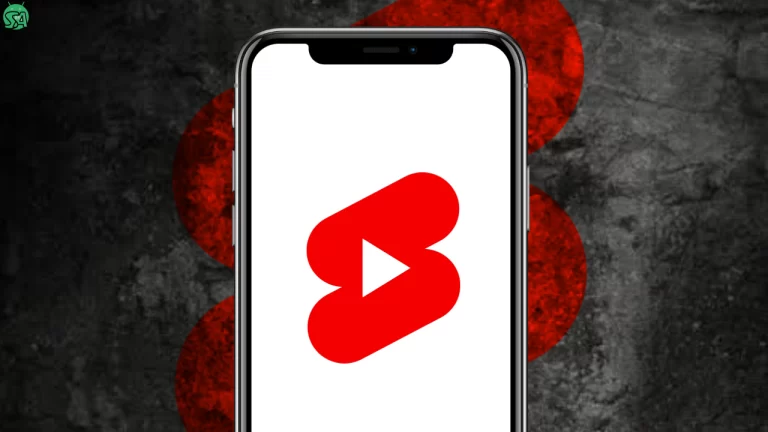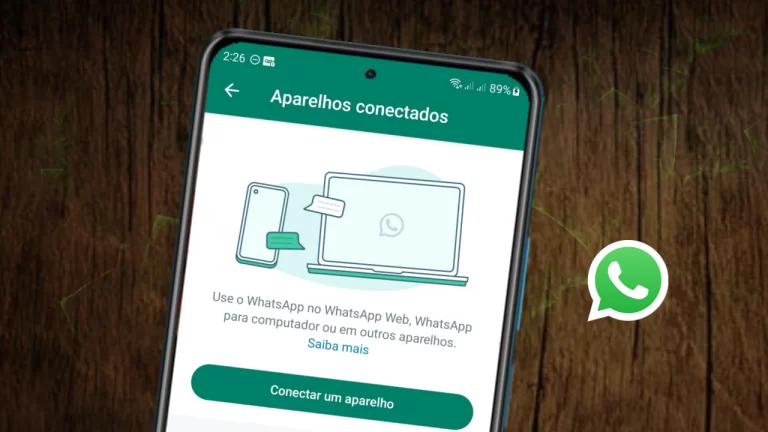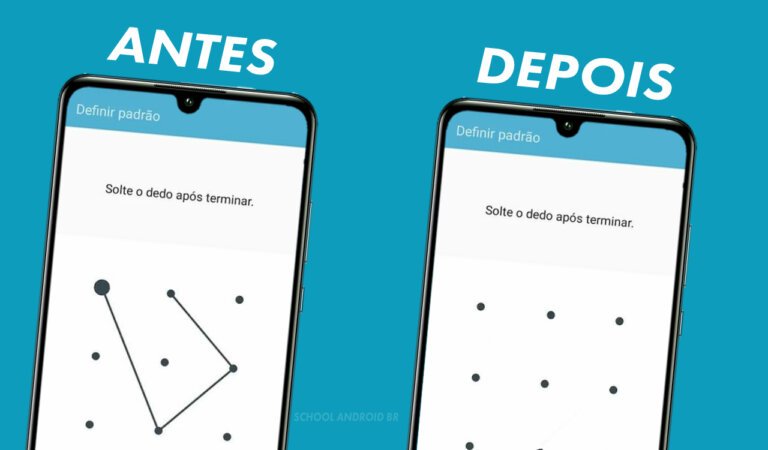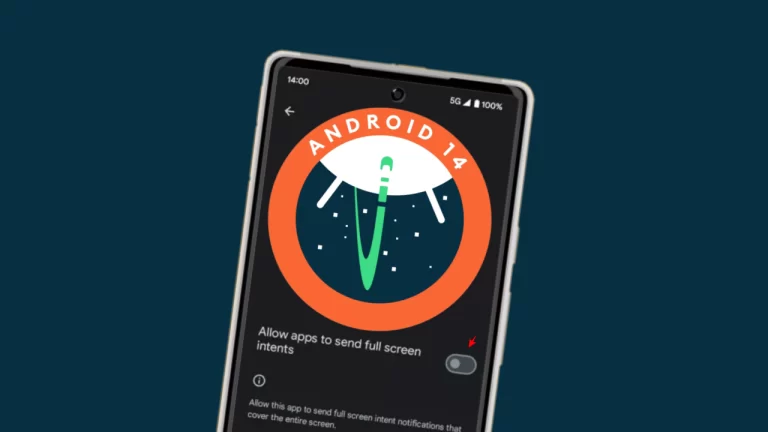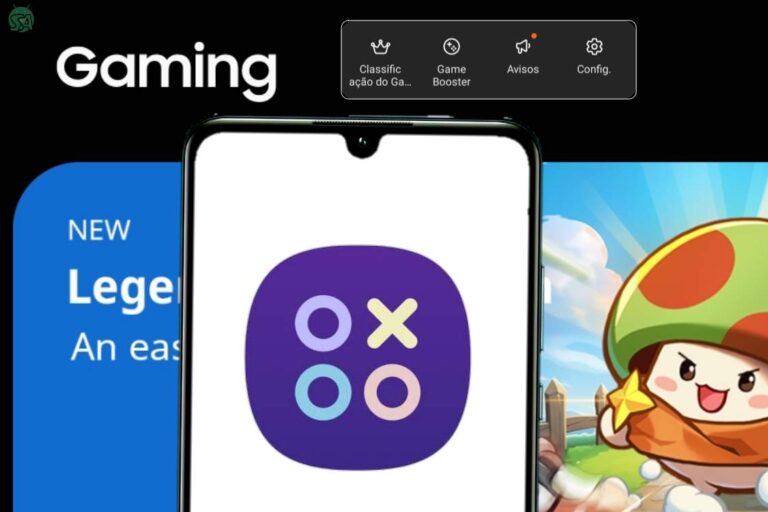Como criar um dispositivo virtual no emulador do Android Studio
Já imaginou como seria testar aplicativos Android sem precisar de um smartphone físico? Ou quem sabe explorar todas as versões do Android sem trocar de dispositivo?
Se essas ideias despertaram sua curiosidade, o Android Studio Emulator pode ser exatamente o que você procura. Vamos descobrir como essa ferramenta pode revolucionar a maneira como você interage com o ecossistema Android.
O que é um dispositivo virtual?
Um dispositivo virtual é essencialmente uma cópia digital de um dispositivo Android real. Ele simula tanto o hardware quanto o software de smartphones e tablets, permitindo que você interaja com diferentes configurações, tamanhos de tela e versões do Android. Essa flexibilidade é ideal para desenvolvedores e entusiastas que desejam testar, explorar ou depurar aplicativos de forma controlada.
Vantagens do dispositivo virtual:
- Simulação de condições reais, como localização, conexões de rede e uso de aplicativos.
- Teste de aplicações em diferentes versões do Android sem a necessidade de vários dispositivos físicos.
- Ambiente seguro e personalizável para experimentação e aprendizado.
Como instalar o Android Studio
Antes de configurar seu dispositivo virtual, você precisa instalar o Android Studio. Aqui está um passo a passo simples:
1. Acesse o site oficial: Visite a página de download do Android Studio.
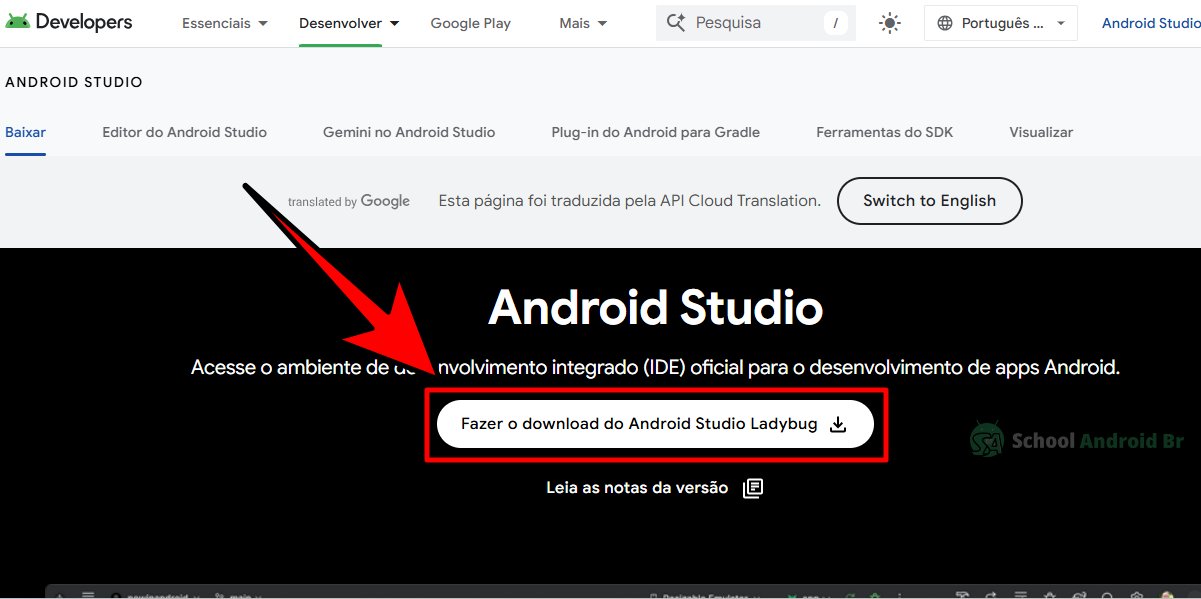
2. Aceite os termos e condições: Leia e aceite os termos antes de baixar o software.
3. Instale o programa: Execute o arquivo baixado e siga as instruções do assistente de instalação.
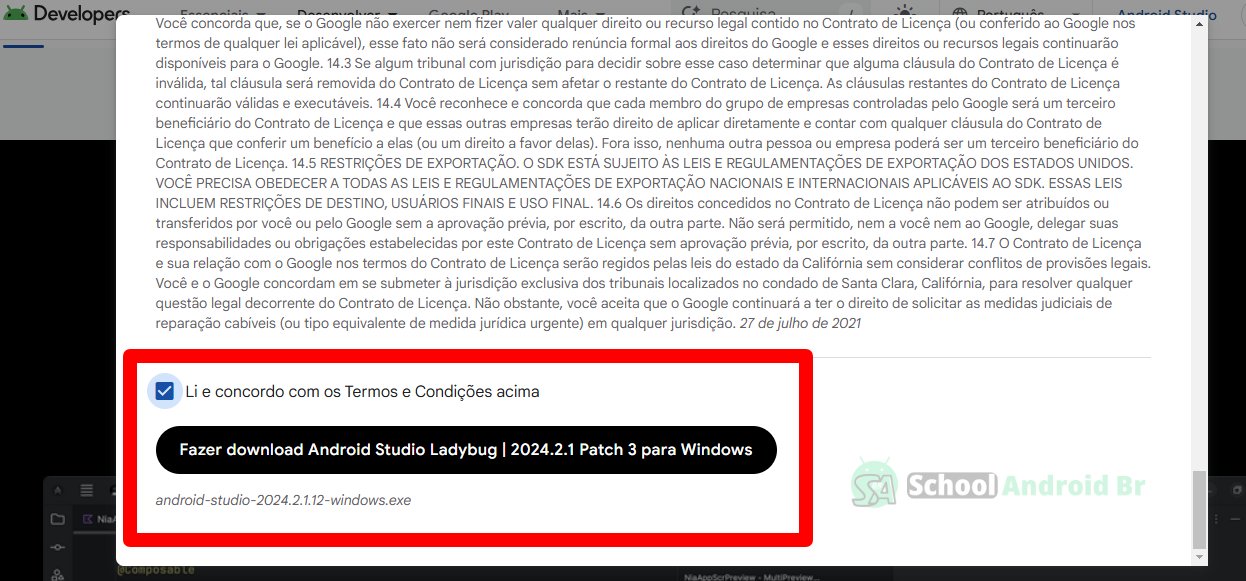
Durante o processo, o Android Studio irá instalar automaticamente o Android Virtual Device (AVD), uma ferramenta essencial para criar dispositivos virtuais. Assim que a instalação estiver concluída, você estará pronto para configurar seu ambiente de teste.
Configurando um dispositivo virtual no emulador
Agora que o Android Studio está instalado, é hora de configurar seu primeiro dispositivo virtual:
1. Abra o Android Studio: Inicie o programa e, na interface principal.
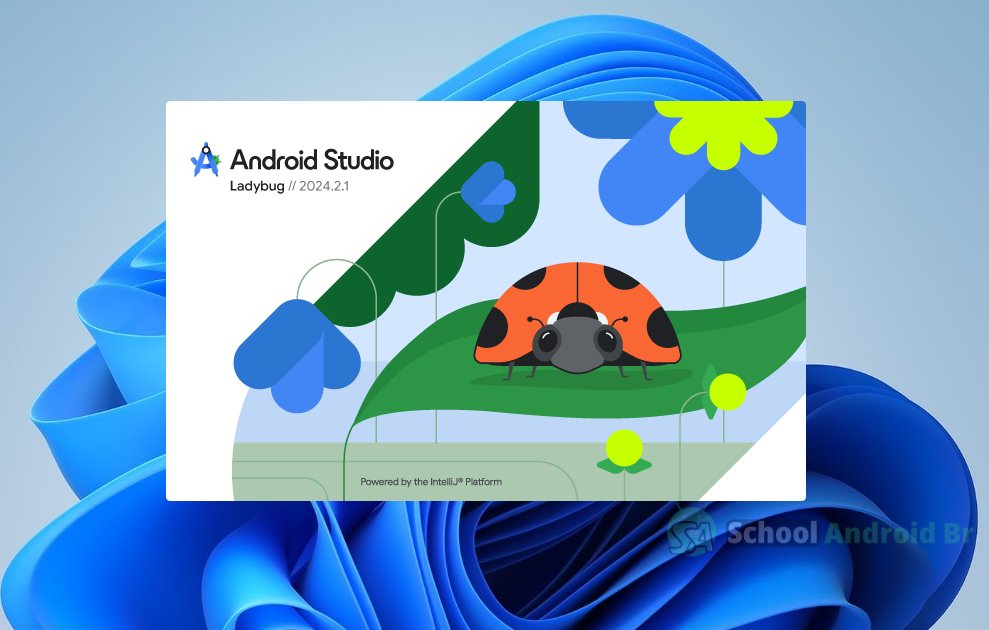
2. Acesse o menu Ferramentas. Clique em Gerenciador de Dispositivos, localizado no canto superior esquerdo.
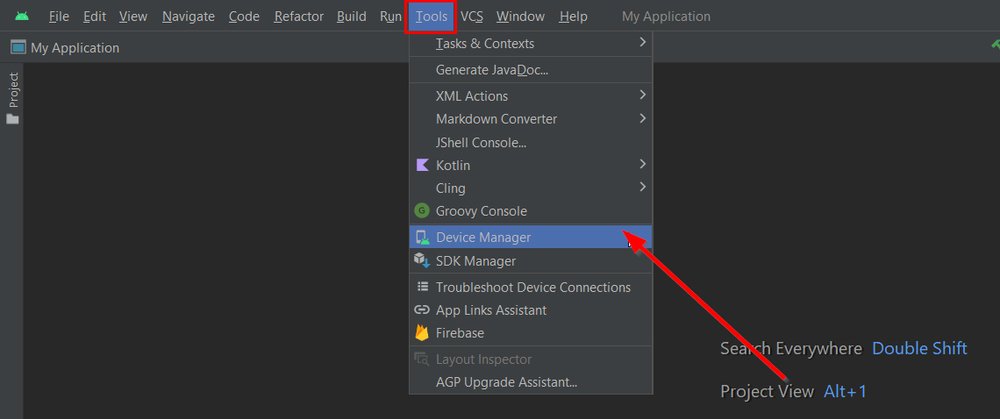
3. Crie um novo dispositivo: No painel que se abre, selecione Create Device para iniciar a configuração.
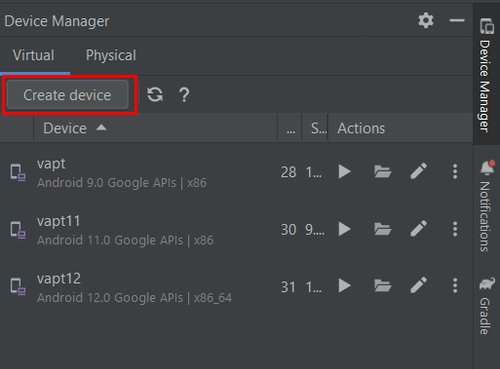
Escolha do hardware
Na janela de configuração:
- Selecione a categoria Phone.
- Escolha um modelo de telefone entre as opções disponíveis, como Pixel ou Nexus. Cada modelo exibe informações detalhadas, como tamanho da tela e resolução, ajudando você a tomar a decisão ideal.
- Clique em Avançar para continuar.

Seleção da imagem do sistema
Na página System Image:
- Escolha a versão do Android desejada (como Android S ou R).
- Clique no ícone de download ao lado da imagem do sistema escolhida.
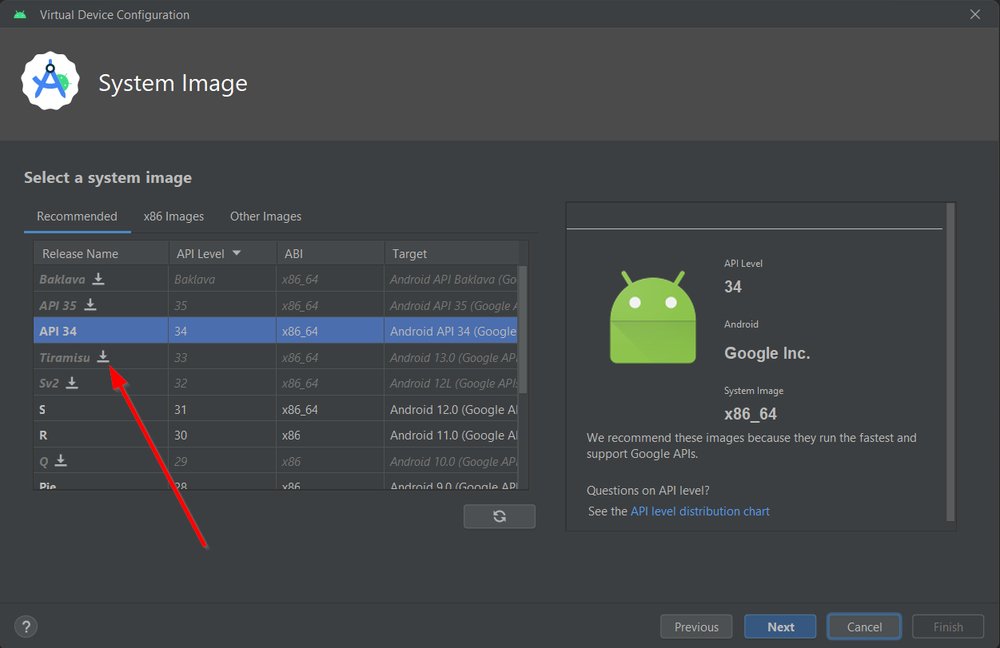
- Uma janela de instalação será aberta para gerenciar o download. Quando concluído, selecione a imagem baixada e clique em Avançar.
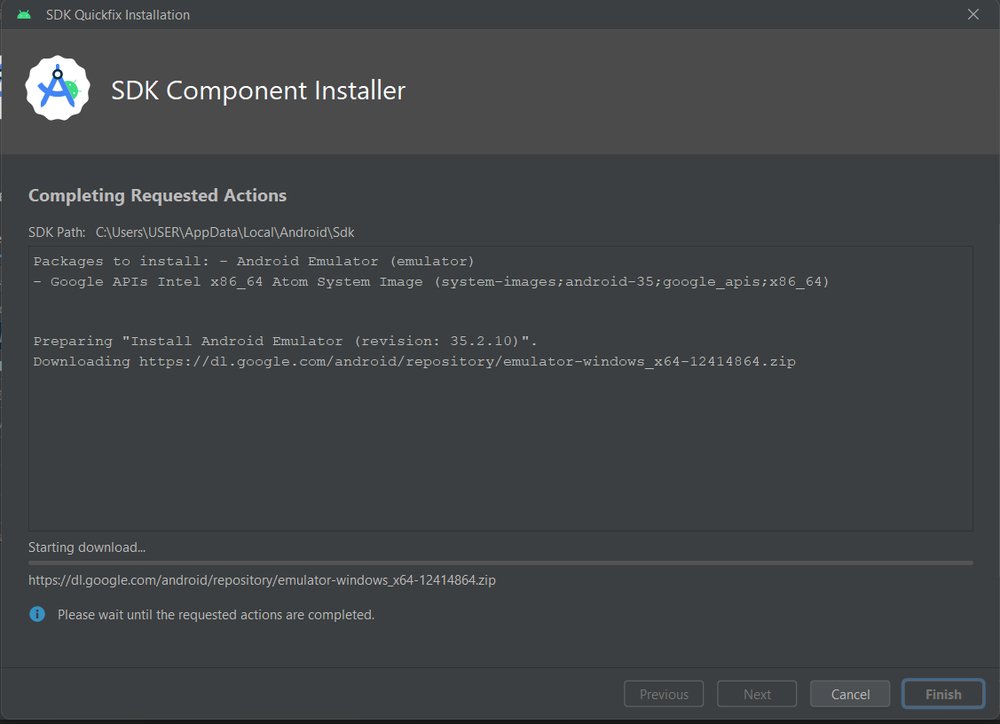
Personalização final
Na etapa final:
- Dê um nome ao dispositivo virtual para identificá-lo facilmente.
- Configure opções adicionais, como orientação da tela (retrato ou paisagem).
- Clique em Finish. O dispositivo será criado e aparecerá no Gerenciador de Dispositivos.
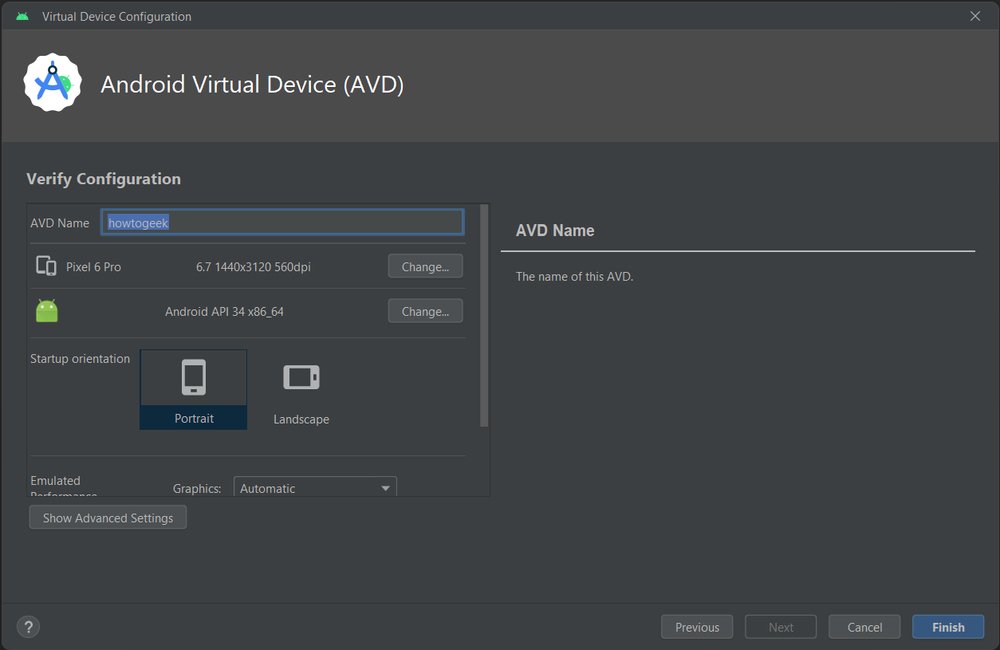
Para iniciar o emulador, clique no ícone de reprodução ao lado do dispositivo. Em poucos segundos, seu ambiente virtual estará pronto para uso!
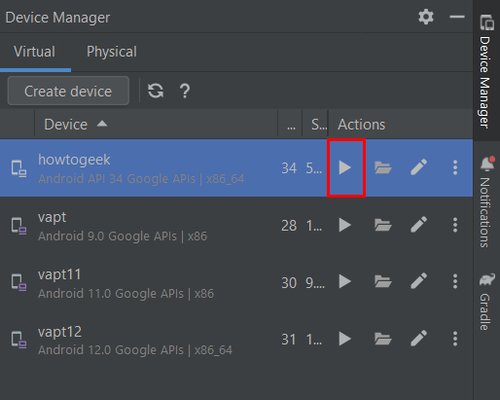
Explorando funcionalidades do emulador
Com o dispositivo virtual em funcionamento, você pode:
- Navegar na web, testar aplicativos, e ajustar configurações.
- Simular diferentes condições de rede e localizações via GPS.
- Testar comportamentos de aplicativos em diversas versões do Android.
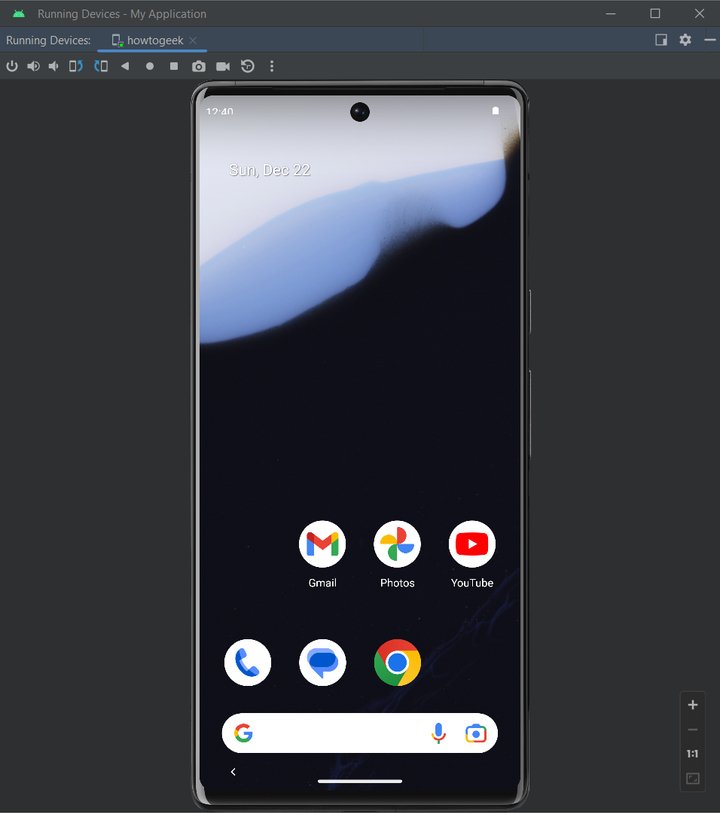
Para usuários avançados, o ADB (Android Debug Bridge) oferece controle granular. Você pode:
- Instalar e desinstalar aplicativos.
- Capturar telas e transferir arquivos.
- Acessar logs detalhados para depuração.
Essas funcionalidades tornam o emulador uma ferramenta poderosa e flexível tanto para iniciantes quanto para desenvolvedores experientes.
Explorando o Android Studio
O Android Studio vai além de apenas criar dispositivos virtuais. Ele é um ecossistema completo para desenvolvimento Android, oferecendo:
- Ferramentas para desenvolvimento e teste de aplicativos.
- Opções de depuração detalhada.
- Simulações avançadas para cenários do mundo real.
Seja você um desenvolvedor ou apenas curioso sobre o Android, o Android Studio é gratuito e cheio de recursos que podem transformar seu aprendizado e produtividade.
O Android Studio Emulator não é apenas uma ferramenta; é a chave para explorar o universo Android sem limitações. Desde criar dispositivos virtuais até testar aplicativos em diferentes condições, ele oferece um ambiente seguro, versátil e incrivelmente prático. Pronto para dar o próximo passo e desbloquear todo o potencial dessa plataforma?
Mantenha se atualizado com as melhores dicas. Fique ligado no nosso blog para mais tutoriais e atualizações! Acompanhe o School Android Br no X, Facebook, Pinterest e YouTube.